Um es gleich zu sagen: Ich möchte nicht iTunes in Verbindung mit einem iPod mies machen. Ich zeige hier nur eine Alternative auf, denn iTunes ist normalerweise unabdingbar, um den iPod mit seiner Musik zu füttern. Aber es gibt ein schlankes PlugIn für Winamp für Windows, welches viele Features von iTunes bietet – und teilweise sogar noch mehr.
iPod ist im Massenmarkt angekommen
Apple hat mit dem iPod DEN Standard für MP3-Player gesetzt. Leider ist man nach dem Kauf erstmal an das beiligende Programm iTunes gefesselt, denn es ist nicht ohne weiteres möglich, die MP3-Songs direkt auf den iPod zu schieben, wenn er an den PC angeschlossen ist, da er sie dann nicht erkennt. Außerdem legt iTunes die Songs auf dem iPod stumpf aufsteigend nummeriert ab. Also zum Kumpel gehen und 20GB (legale) MP3s wechseln den Besitzer ist damit enorm unkomfortabel, außer er möchte sich die Lieder alle einzeln anhören und sie dann umbennen.
Seit Jahren den selben Player
Ein anderes Problem war für mich der Hauptgrund nicht zu iTunes zu wechseln: Ich benutze seit Jahren Winamp. Seit Version 3 gibt es dort die Winamp Media Libary, die überwacht ähnlich wie iTunes was ich so mit meiner Musiksammlung mache. Was höre ich am meisten, was ist (völlig legal) neu dazu gekommen, was habe ich noch nie abgespielt, was habe ich hoch bewertet und noch vieles mehr. Diese Dinge kann man dank einer einfachen Query-Sprache selber konfigurieren. Außerdem hat die gegliederte Medienübersicht eine selbst bei mehreren tausend MP3s, Videos und Internetradios eine sehr schnelle find-as-you-type-Suche.
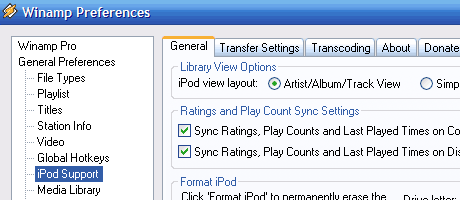
Diese Dinge hat iTunes natürlich auch, aber bei mir lief es wesentlich zäher als Winamp 5. Winamp hat zudem eine unglaubliche Auswahl an wirklich sinnvollen und coolen Plugins wie mit dem Bluetooth-Handy als Fernbedienung Winamp steuern oder diverse Filefilter für abgefahrene Formate wie SPC (Super Nintendo Music Files) oder UMX (Unreal Music Extension). Zudem gibt es für Winamp wohl die größte Auswahl an Visualizer-Plugins.
Das wollte ich nicht alles hinter mir lassen. Ganz besonders wären dann alle meine Bewertungen der Songs auf einen Schlag weg gewesen, so wie meine Statistiken, wie oft ich welche Songs gehört habe.
ML_iPod als Plugin für WinAmp
Aber es gibt eine Lösung für das Problem. Sie nennt sich ML_iPod und ist ein Plugin für die Media Library von Winamp und macht genau das was man erwartet: Es verbindet die Winamp-Welt mit der des iPods. Das bedeutet im Klartext:
- Intelligentes synchronisieren der Lieder, Playlisten und Ratings
- SmartPlaylists, Autofill, SmartSync
- Lieder vom iPod auf die Festplatte kopieren
- Geringer Resourcenverbrauch
uvm.
Also kurz: komplette Verschmelzung des iPods mit Winamp. Alles was man auf dem iPod macht, passiert nach dem Synchronisieren auch in Winamp. Das Ganze hat auch einen sehr geringen Resourcenverbrauch. Das Plugin selber ist gerade mal 1.5 MB groß und Winamp nicht mal 1 MB ohne die Skins und Visualisations.
Bester Player
So kann man den meiner Meinung nach besten MP3-Player mit der besten MP3-Hardware verbinden ohne sich eine Software aufzwingen zu lassen, die unter Windows nicht so optimal läuft wie sie es vielleicht unter MacOSX tut. Außerdem hörte sich Winamp subjektiv besser an als iTunes. Und obwohl ich es anders vermutet habe, ist es ohne Probleme möglich, den iPod unter Windows als Wechsel-Datenträger zu verwenden, um auch andere Dinge darauf zu kopieren als Musik.

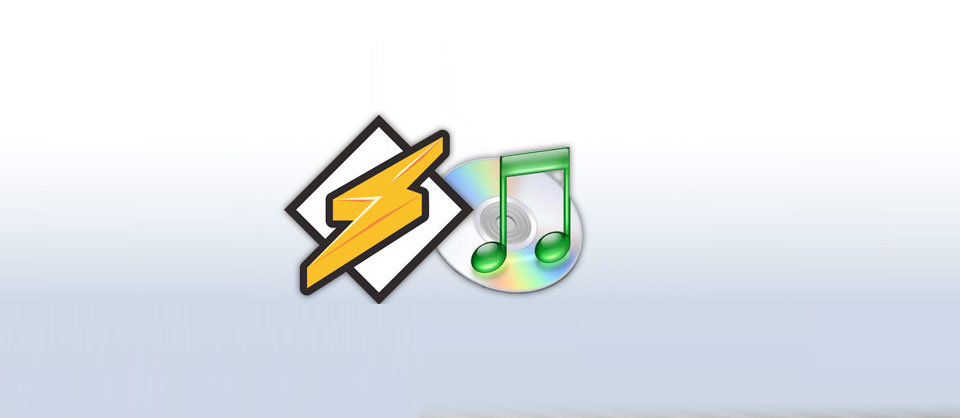
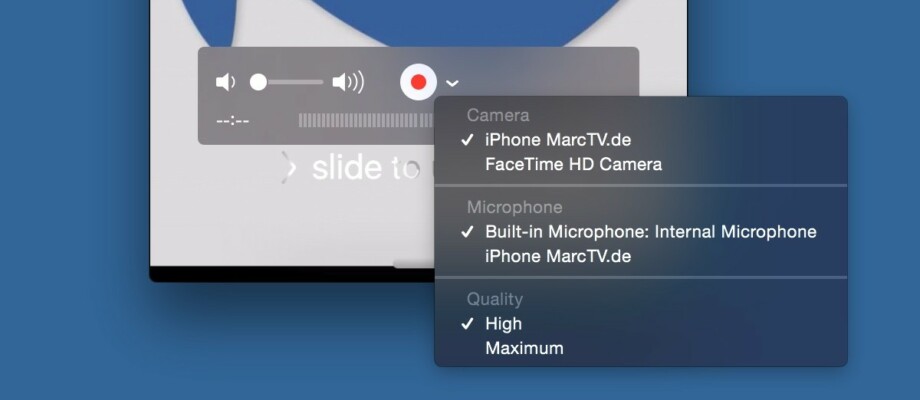
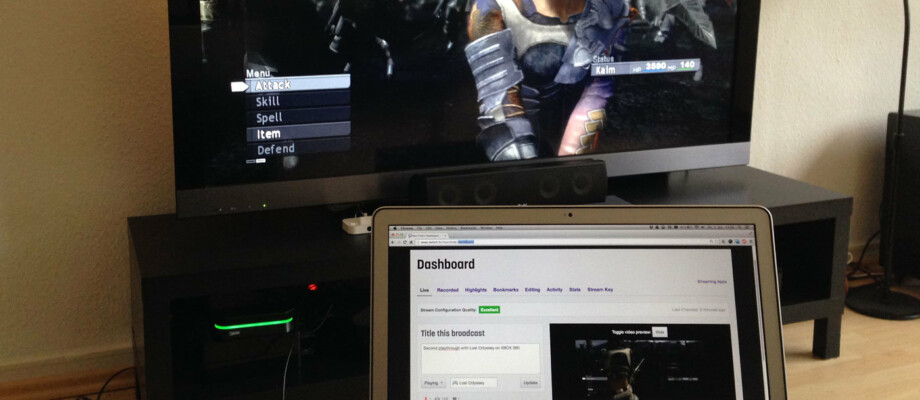




Schreibe einen Kommentar